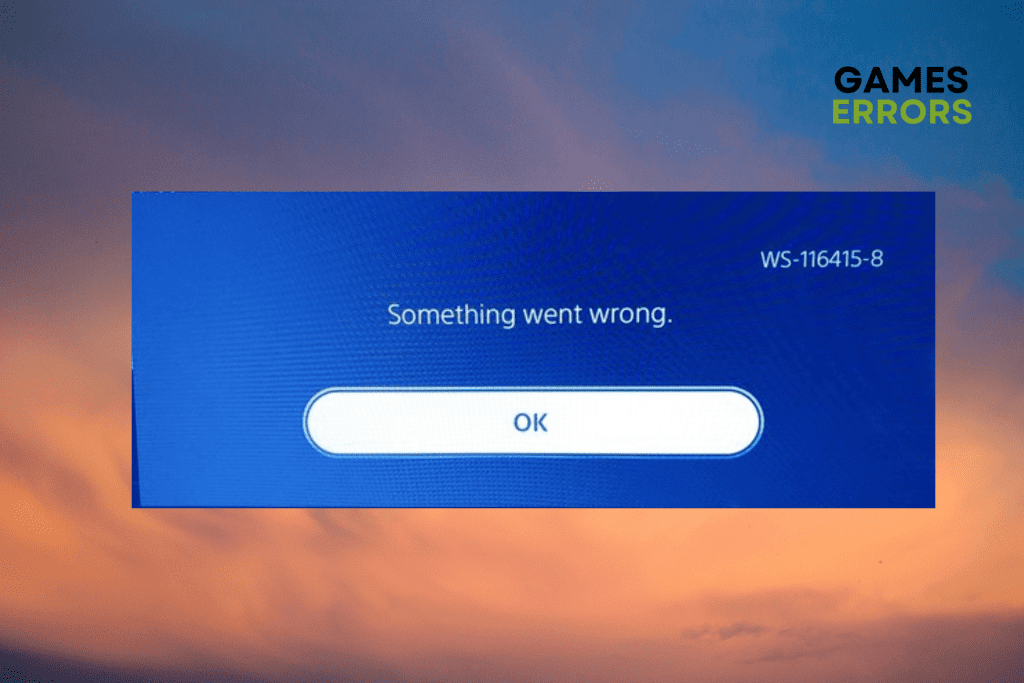.
xINSTALE CLICANDO NO ARQUIVO PARA DOWNLOAD
Você está recebendo o código de erro PS5 WS-116415-8 ao tentar entrar na PlayStation Network? Bem, você não está sozinho.
Muitos usuários têm reclamado sobre esse problema, e isso parece ocorrer principalmente devido à interrupção do servidor da PlayStation Network. No entanto, pode haver outras razões também.
O que causa o código de erro PS5 WS-116415-8?
Se você encontrar a mensagem de erro algo deu errado com o código de erro WS-116415-8 no PS5, pode ser devido a um dos motivos abaixo:
- Os servidores da PlayStation Network (PSN) estão fora do ar – É possível que os servidores da PlayStation Network estejam em manutenção, o que aciona o erro.
- Problemas com o roteador Wi-Fi – Provavelmente, há um problema com a conexão Wi-Fi, portanto, você vê o código de erro PS5 WS-116415-8.
- Problema com o próprio PlayStation – Às vezes, pode ser uma falha no próprio PlayStation que pode estar causando o erro.
Para jogar os jogos do Sony PlayStation no seu PC, você pode seguir as instruções em nosso guia detalhado aqui.
Como corrijo o código de erro WS-116415-8 no PS5?
Antes de prosseguir para tentar os principais métodos de solução de problemas abaixo, aqui estão algumas verificações preliminares que você pode querer tentar para descartar quaisquer problemas importantes:
- Verifique se a conexão com a internet está funcionando bem.
- Desligue e ligue o console e o roteador Wi-Fi.
- Verifique se os servidores do jogo estão fechados.
Mas se as etapas acima não resolverem o problema, listamos aqui algumas das soluções alternativas mais eficazes para resolver o código de erro PS5 WS-116415-8.
Índice
- Verifique o estado do servidor
- Verifique a atualização do software do sistema
- Exclua o jogo e baixe-o novamente
- Verifique e repare os arquivos do jogo
- Restaure o jogo a partir dos dados salvos do PS5
1. Verifique o status do servidor
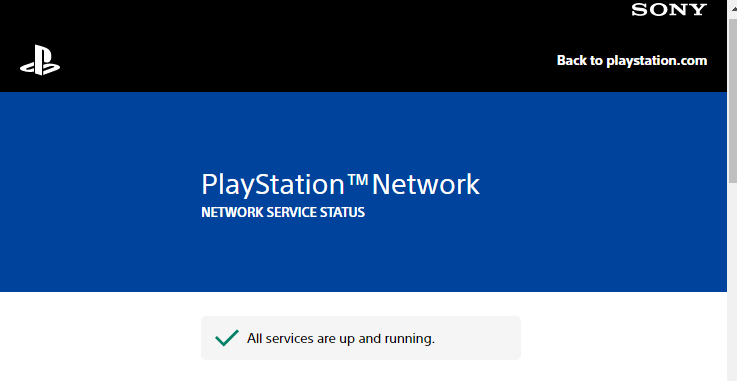
Na maioria dos casos, o erro WS-116415-8 no PS5 ocorre se os servidores da PlayStation Network estiverem inativos devido à manutenção contínua.
Portanto, para garantir que o problema ocorra devido ao tempo de inatividade da rede, você pode visitar a página de status do servidor PSN da Sony para verificar se os serviços do PlayStation estão inativos.
Assim que os servidores estiverem funcionando, o site publicará o status em sua página oficial para todos os usuários do PlayStation.
2. Verifique a atualização do software do sistema
- Faça login no seu PS5e selecione Configurações no menu principal.
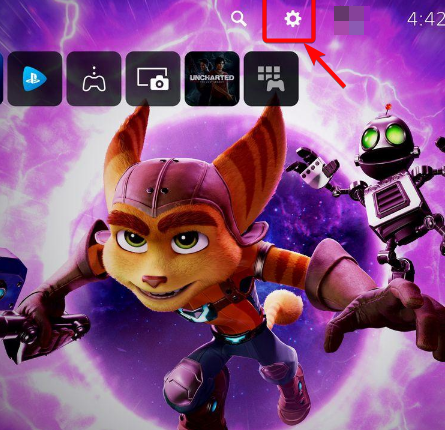
- A seguir, clique em Sistema.

- Na tela seguinte, clique em Software de sistema à esquerda e, em seguida, selecione Atualização do software do sistema e Configurações à direita.
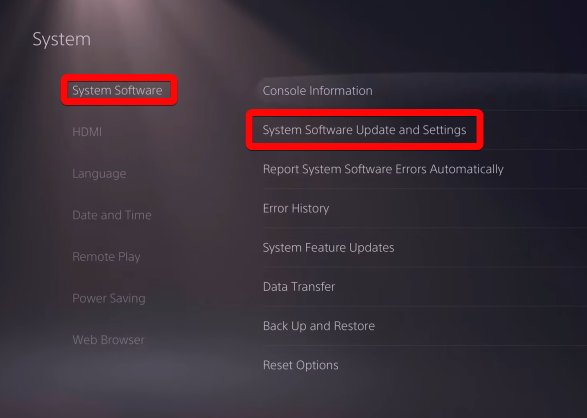
- Agora, na próxima janela, clique em Atualizar software do sistema. Se houver atualizações disponíveis, elas serão exibidas.
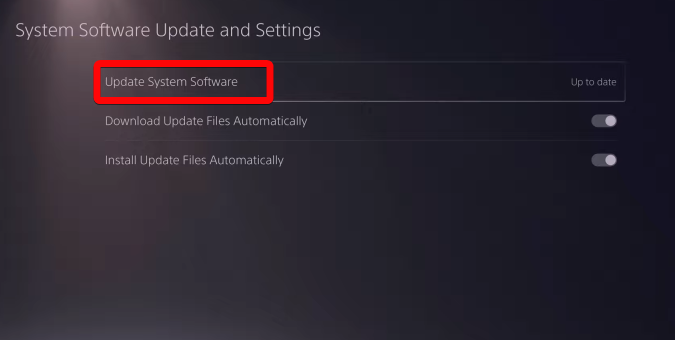
- Em seguida, selecione Atualizar usando a Internet.

Quando a atualização estiver concluída, reinicie o console PS5 e verifique se ainda encontra o erro WS-116415-8 ao tentar fazer login.
3. Exclua o jogo e baixe-o novamente
- Navegar para Configurações em PS5 e selecione Armazenar.
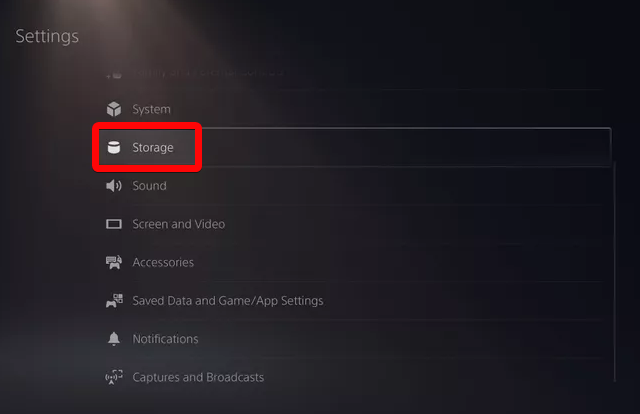
- A seguir, clique em Jogos e aplicativos à direita.
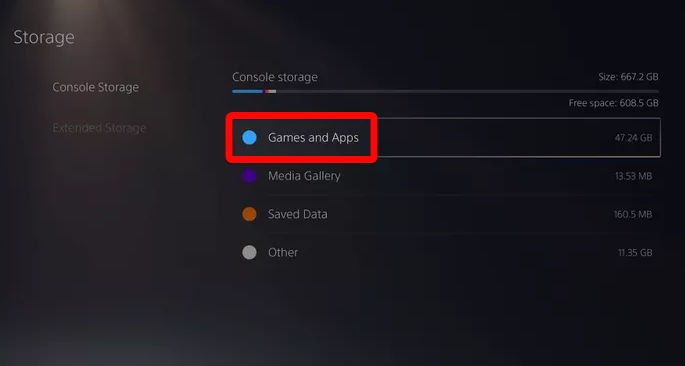
- Agora, na próxima tela, selecione o jogo e clique em Excluir à direita.
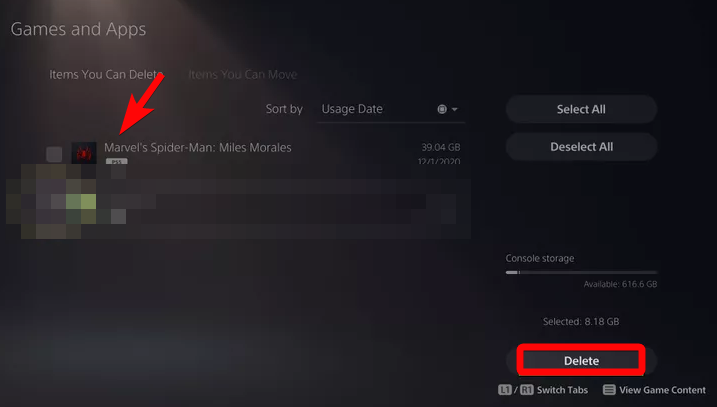
- Depois que o jogo for excluído, volte para PS5 lar. Aqui, clique em Biblioteca de jogos no canto superior esquerdo. Aqui, selecione o sua coleção guia e procure o jogo excluído.
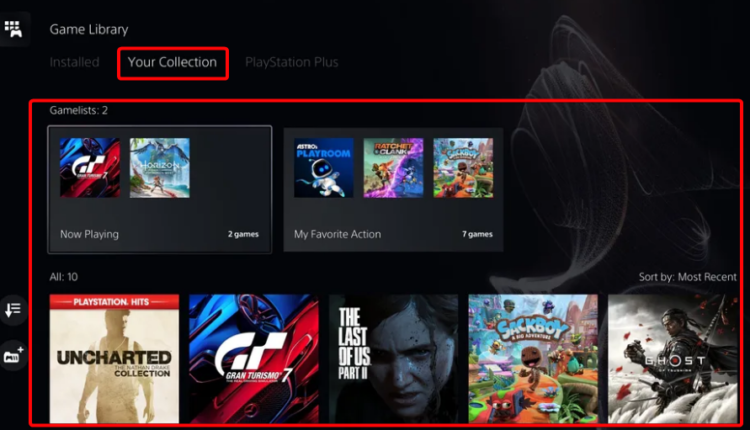
- Selecione o jogo e clique em Download.
Depois que o jogo for baixado e instalado, você pode tentar iniciar o jogo no PS5 e não deverá mais encontrar o erro.
4. Verifique e repare os arquivos do jogo
Navegue até o local dos arquivos do jogo e verifique se eles estão presentes e atualizados. Você também deve verificar o tamanho dos arquivos e combiná-los com o tamanho desejado.
Ao mesmo tempo, você também deve procurar por tipos de arquivos corrompidos ou ausentes e combinar os arquivos do jogo com sua versão de boa qualidade. Além disso, certifique-se de autenticar os arquivos do jogo nos arquivos atualizados.
Além disso, repare todos os arquivos de jogo corrompidos usando as ferramentas relevantes e adicione os arquivos de jogo ausentes manualmente.
5. Restaure o jogo a partir dos dados salvos do PS5
- Abrir Configurações em PS5 e navegue até Dados salvos e configurações de jogos/aplicativos.
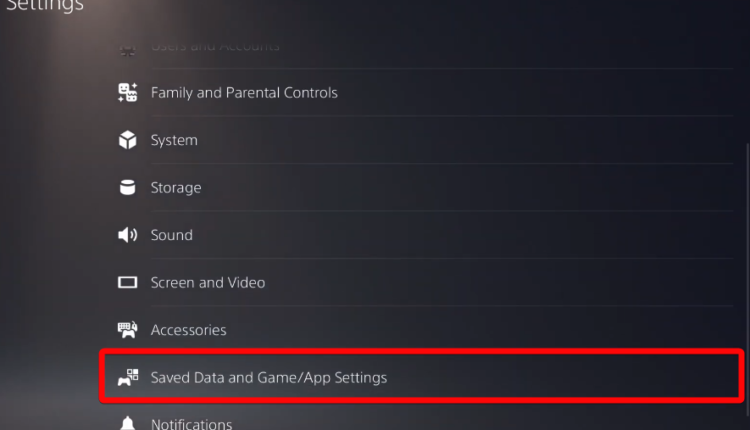
- Na tela seguinte, selecione Dados salvos PS5 à esquerda.
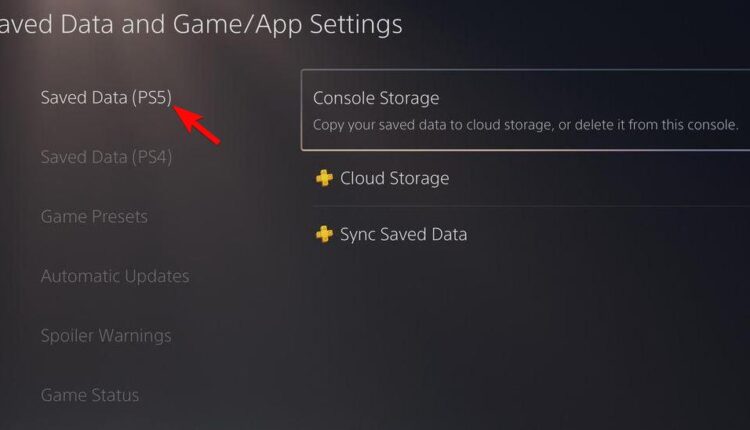
- Em seguida, sob Armazenamento na núvemselecione o jogo e clique em Baixar para o armazenamento do console.
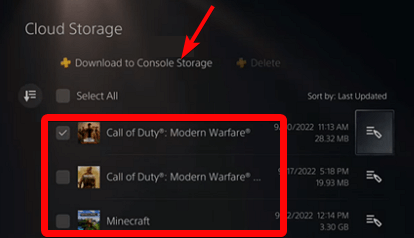
- Se você vir uma solicitação de substituição, confirme.
Agora que você restaurou com sucesso o jogo a partir dos próprios dados salvos do PS5, pode tentar iniciar o jogo e não deverá mais encontrar o erro WS-116415-8.
Como alternativa, você também pode recuperar o jogo do disco rígido do PS5 usando um software profissional de recuperação de dados.
No entanto, se nenhum dos métodos acima funcionar, a única opção que resta é entrar em contato com o desenvolvedor do jogo para obter suporte, o que o ajudará a corrigir o código de erro WS-116415-8 no PS5.
Além disso, se você quer se tornar um jogador profissional de sucesso, aqui temos algumas ótimas dicas para você começar.
Se você tiver outras dúvidas relacionadas a erros do PlayStation, deixe uma mensagem na seção de comentários abaixo.
.